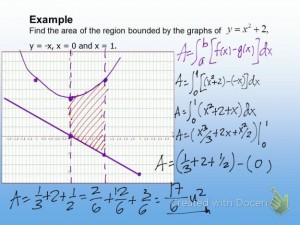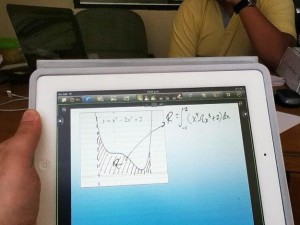Doceri

--Originally published at El aprendiz de maestro » Flipped Classroom
Hace poco, intercambiando ideas y experiencias con otros dos excelentes profesores entusiastas de la implementación de la tecnología para el aprendizaje efectivo, nos pusimos a platicar acerca de la apps que teníamos en nuestros dispositivos móviles (iPad y iPod). Una profesora me recomendó, entre otras, la app Doceri, así que la instalé en mi iPad.
No fue sino hasta después de unas semanas, que tuve un par de horas disponibles para revisar las apps, que abrí la app Doceri en mi iPad. Doceri es una app bastante multifuncional: funciona como control remoto al proyectar la pantalla de la computadora tal cual en el iPad y controlar la máquina desde el dispositivo. Además, ya sea usando sólo el dispositivo o haciéndolo junto con la computadora, funciona de manera similar al software Notebook de Smartboard, posibilitando al usuario crear transparencias con anotaciones escribiendo a mano alzada (con el dedo, sobre el iPad) con distintos colores y estilos de líneas, además de poder crear figuras geométricas con otras herramientas y también poder importar e insertar imágenes o fotos. Por si esto fuera poco, se pueden compartir dichas filminas, en conjunto o individualmente a través del correo, Twitter o Facebook. Y lo mejor de todo, permite grabar en video el trabajo que se va realizando al crear las transparencias y compartirlo en las redes sociales antes mencionadas, además de YouTube.
Como les digo a los profesores de mi escuela: esta app ha dejado completamente atrás a los Pizarrones Electrónicos Interactivos. Es el Pizarrón Electrónico en el iPad y, además, ¡es gratis!
A continuación presento algunos ejemplos de cómo he usado esta app.
1) Ya antes había publicado en este espacio la idea del profesor Jonathan Claydon acerca de cómo creaba anotaciones para sus alumnos usando un escáner para facilitarle la tarea. Con Doceri, esto es mucho más fácil. Desde el iPad se puede escribir directamente con el dedo (o con una stylus) lo que se quiera y compartirlo por cualquier medio. Esto lo hacía yo para incluirle a los alumnos las respuestas a los problemas de tarea y eliminaba la necesidad de usar tanto los editores de ecuaciones o el escáner.
2) Puedo usar la app de la manera antes mencionada y escribir las soluciones de las evaluaciones para los alumnos, para que ellos puedan revisarlas. Puedo guardar las imágenes o los archivos PDF y publicarlos en Slideshare, para después insertar las presentaciones en la página web de mis cursos.
3) Otro uso, de los que más me gustan, es el usar la app junto con la laptop conectada al proyector digital. De esta manera controlo la laptop, abro mis presentaciones en Powerpoint y puedo escribir anotaciones, soluciones a los problemas, explicando los problemas y dando la clase, desde el iPad. Esto me permite moverme por todo el salón, interactuando más con los alumnos.
4) Otra posibilidad de uso, y la que más me ha gustado, es que, con el mismo arreglo mencionado en el punto anterior, puedo grabar lo que voy escribiendo y diciendo en un video que puedo compartir en las redes sociales. Esto lo he hecho para dar asesorías a los alumnos, los cuales ya hasta me exigen que imparta asesorías y les comparta los videos.
5) El uso de Doceri mencionado en el punto anterior abre las posibilidades para el Flipped Classroom, que ya he mencionado en este espacio. Me parece que necesito planear bien y con tiempo las clases para poder implementar el Flipped Classroom como se debe.
En fin, espero que esta publicación inspire a todos los profesores que deseen innovar con tecnología en su práctica docente para lograr el aprendizaje efectivo en los alumnos, sea cual sea la materia que impartan. Claro, si es que no ya hacen uso de esta app ;-)